
Bilgisayarda donanım arızası tespitini Windows’da yerleşik Performans monitörü veya Windows bellek tanılama aracı yada donanım test programlarıyla yapabilirsiniz.
Zamanla bilgisayarın donanım bileşenleri, uzun vadede performansı etkileyebilecek farklı değişikliklere uğrar. En sık bozulan parçalar fanlar, sabit disk sürücüleri, CPU’lar ve GPU’lardır.
Bilgisayar donanım testleri sayesinde sisteminizi tarayabilir ve arızalı donanımları sisteminiz çökmeden tespit edebilirsiniz.
Bir donanım arızasının ilk işareti, bilgisayarınızda durma koduyla birlikte görünecek olan Mavi ekran (BSOD) sorunudur bu hata BSOD olarak da bilinir.
İlgili içerik: Mavi Ekran nvlddmkm sys hatasını düzeltmenin 5 yolu!
Bilgisayarınızın donanımının herhangi bir parçasını kontrol etmek için araçlar arıyorsanız, aşağıda sizin için hazırladığımız Bilgisayarda donanım arızası tespitini kolaylaştıracak araçları kullanabilirsiniz.
Bilgisayarda donanım arızası tespiti nasıl yapılır?
Windows, herhangi bir donanım sorununu önlemek, algılamak ve/veya düzeltmek için kullanılabilecek bir dizi farklı donanım tanılama aracına sahiptir.
Bilgisayarda donanım arızası tespitini Windows’da yerleşik Performans monitörü (Kaynak ve Performans izleyicisi) veya Windows bellek tanılama aracıyla yada donanım test programlarıyla yapabilirsiniz.
Performans monitörü, bilgisayarınızdaki sistem performansını analiz eder, Windows bellek tanılama aracı ise PC’nizde bellek testleri çalıştırır.
Performans monitörü (Kaynak ve Performans izleyicisi)
- Win+R tuşlarına basarak Çalıştır penceresini açın
- perfmon /report yazıp Tamam’a tıklayın.
- Kaynak ve Performans izleyicisi açılacak ve veri toplanmaya başlanacaktır.
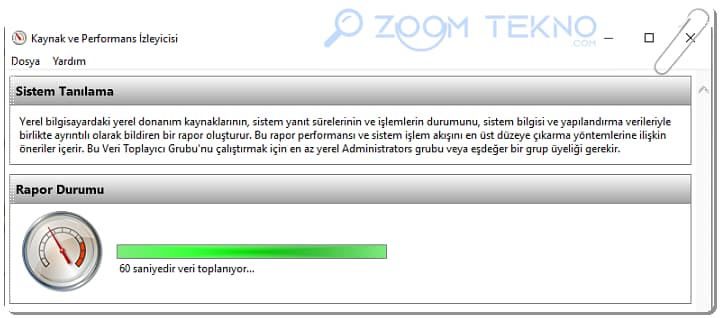
Uygulamanın nasıl açılacağına aşağıdaki videodan da bakabilirsiniz.

Birkaç dakika süren bu işlemin ardından karşınıza donanımınız, yazılımınız, işlemciniz, ağınız, diskiniz ve belleğiniz ile ilgili çok sayıda denetimin yanı sıra uzun ve ayrıntılı bir rapor çıkacaktır.
Raporda “Tanılama sonuçları – uyarılar ve kaynak özeti” bölümüne göz atın. Buradaki uyarılara dikkat edin. Kırmızı, sarı ve yeşil renkli özet bilgileri, sisteminizle ilgili uyarıları incelemenizi kolaylaştıracaktır.
Windows bellek tanılama aracı
- Win+R tuşlarına basarak Çalıştır penceresini açın
- mdsched.exe yazıp Tamam’a tıklayın.
- Windows sizden bilgisayarınızı yeniden başlatmanızı isteyecektir.

Bu seçeneğe tıkladığınızda, Windows sizi açık programları kapatmanız konusunda uyarır. Tüm çalışmanızı kaydettiğinizden ve Windows 10 bilgisayarınızda çalışan tüm programları kapattığınızdan veya bilgisayarınızı bir sonraki başlatışınızda kapattığınızdan emin olun.
Windows’u yeniden başlattığınızda, Bellek Tanılama Aracı otomatik olarak bilgisayarınızın belleğinde testler yapmaya başlar. Teşhis testlerini çalıştırmayı bitirmek biraz zaman alabileceğinden sabırlı olun. Sistem ayrıca işlem sırasında ilerleme çubuğunu ve durum bildirimini gösterecektir.
İşlem bittiğinde, makineniz bir kez daha yeniden başlatılacaktır. Windows masaüstüne döndüğünüzde sonuçları ekranda göreceksiniz.
Ancak bazen sonucu otomatik olarak göremeyebilirsiniz. Bu durumda, manuel olarak bulmanız gerekir. Sonuç, Windows Olay Görüntüleyicisi’nde bulunabilir.
Bellek Tanılama test sonuçlarını manuel olarak kontrol etmek için:
- Win+R tuşlarına basarak Çalıştır penceresini açın
- eventvwr.msc yazıp Tamam’a tıklayın.
- Olay Görüntüleyici’yi seçin.
- Sağ taraftaki Windows Günlükleri’ni açın.
- Pencerenin ortasında tüm sistem günlükleri listesini göreceksiniz.
- Donucu kolayca bulabilmeniz için sağdaki bölmede Bul’a tıklayın.
- Açılan kutuya MemoryDiagnostic yazın.
Test sonuçları aynı pencerenin altında açılacaktır.
Donanım test programları
Bilgisayarda donanım arızası tespitini donanım test programları kullanarak da yapabilirsiniz.
- MemTest86
- CrystalDiskInfo
- HWiNFO
- RWEverything
MemTest86
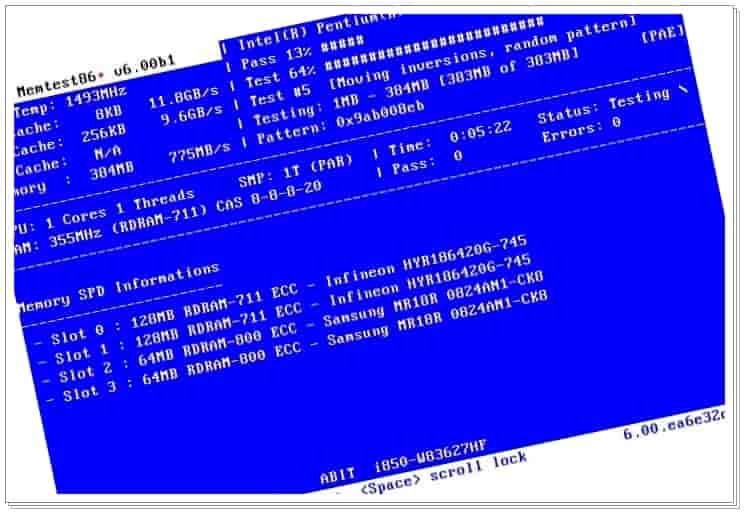
MemTest86,, RAM’leri test etmek için kullanılan yazılımdır. Genellikle mavi ekran hatası alındığında RAM durumunu kontrol etmek için kullanılır. Bilgisayarda donanım arızası tespitinize yarımcı olacak bu yazılım Microsoft’un Windows Bellek Tanılama aracından daha güçlüdür.
Uygulamanın 13 farklı RAM test algoritması vardır ve DDR5, DDR4, DDR3 ve DDR2 RAM’i destekler. Windows aracından farklı olarak MemTest86 ayrıca tam özellikli bir grafik arayüze sahiptir.
İndir : MemTest86
CrystalDiskInfo
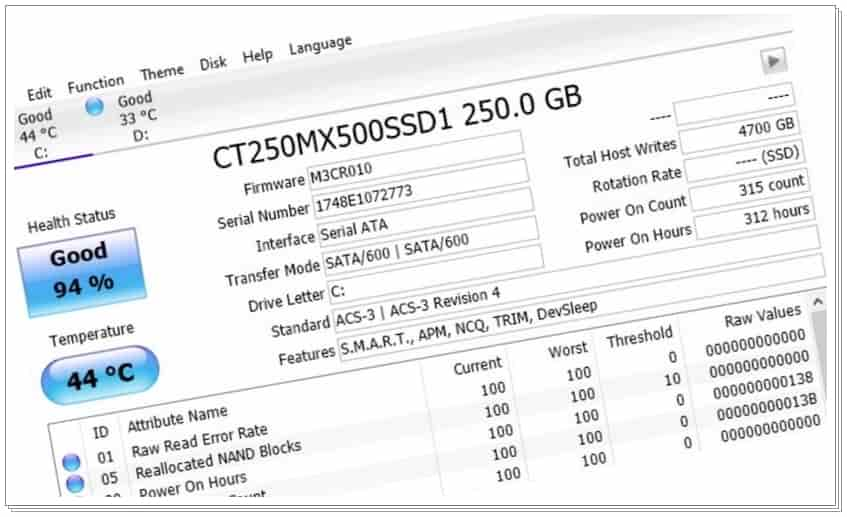
Bilgisayarda donanım arızası tespitine yardımcı olacak yazılımlardan bir diğer olan CrystalDiskInfo, bilgisayarınızdaki dahili diskiniz ya da bazı harici USB diskler hakkında detaylı bilgilere ulaşmanızı sağlayan ücretsiz ve Türkçe bir programdır.
Program sayesinde hard disklerin sıcaklıklarını da ölçerek disklerin durumunu gözetim altında tutabilirsiniz. Bu sayede durumunda değişiklik gördüğünüz disklerin yedeklerini alarak önemli dosyaları kaybetme ihtimalinden kurtulursunuz. Program HDD dışında SSD de destekliyor.
Ayrıca, uygulamayı arka planda çalışır durumda bırakırsanız, sürücüler çok ısındığında veya başka arızalardan muzdarip olduğunda size canlı uyarılar bile verebilir.
İndir : CrystalDiskInfo
HWiNFO
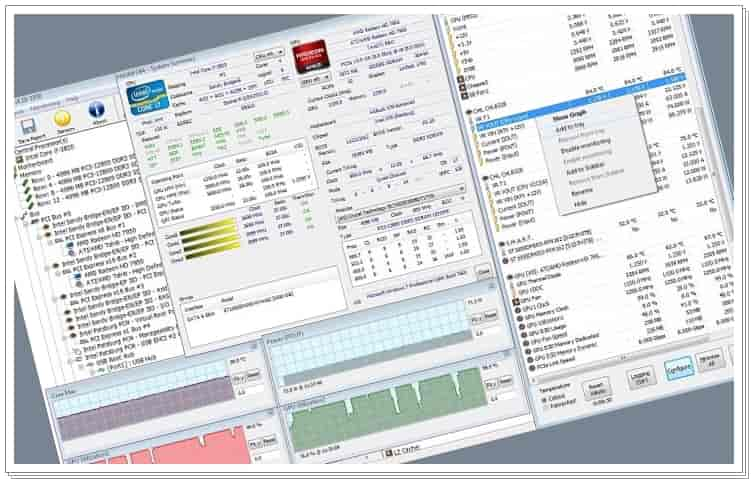
HWiNFO, bilgisayarınızın CPU, GPU, anakart, sürücüler ve çevre birimleri hakkında ayrıntılı gerçek zamanlı raporlar ve grafikler sağlar.
İndir : HWiNFO
RWEverything
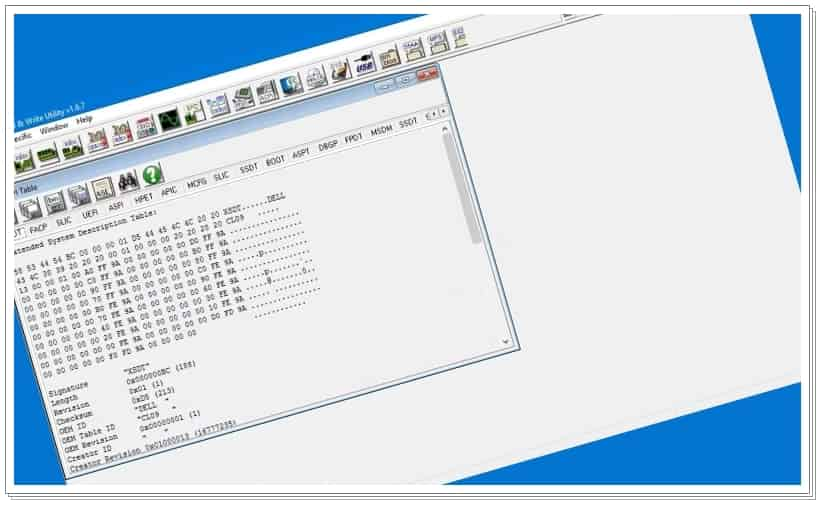
RWEverything’i bilgisayarınızdaki donanımların neredeyse her yönünü kontrol etmek için kullanabilirsiniz. Bilgisayarda donanım arızası tespiti için kullanabilirsiniz.
İndir : RWEverything
Bilgisayarımda bir sorun olup olmadığını nasıl anlarım?
Bilgisayarda donanımlarınızda bir sorun olup olmadığını Windows’da yerleşik Performans monitörü veya Windows bellek tanılama aracı ile yada donanım test programlarıyla anlayabilirsiniz.
Bilgisayar arıza tespit programları nelerdir?
Bilgisayar donanımlarınızda yer alabilecek arızaları MemTest86, CrystalDiskInfo, HWiNFO ve RWEverything yazılımları ile tespit edebilirsiniz.